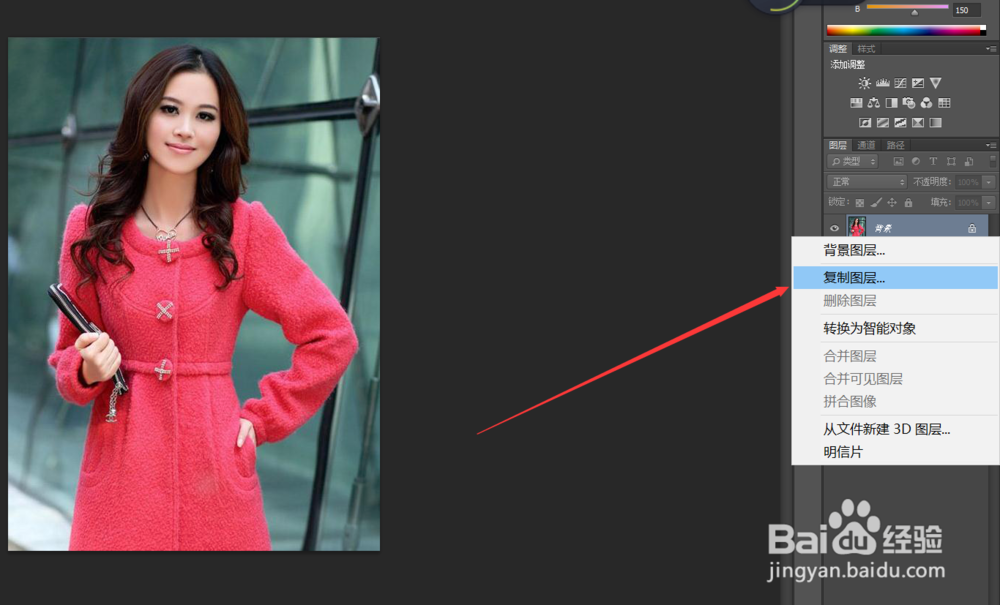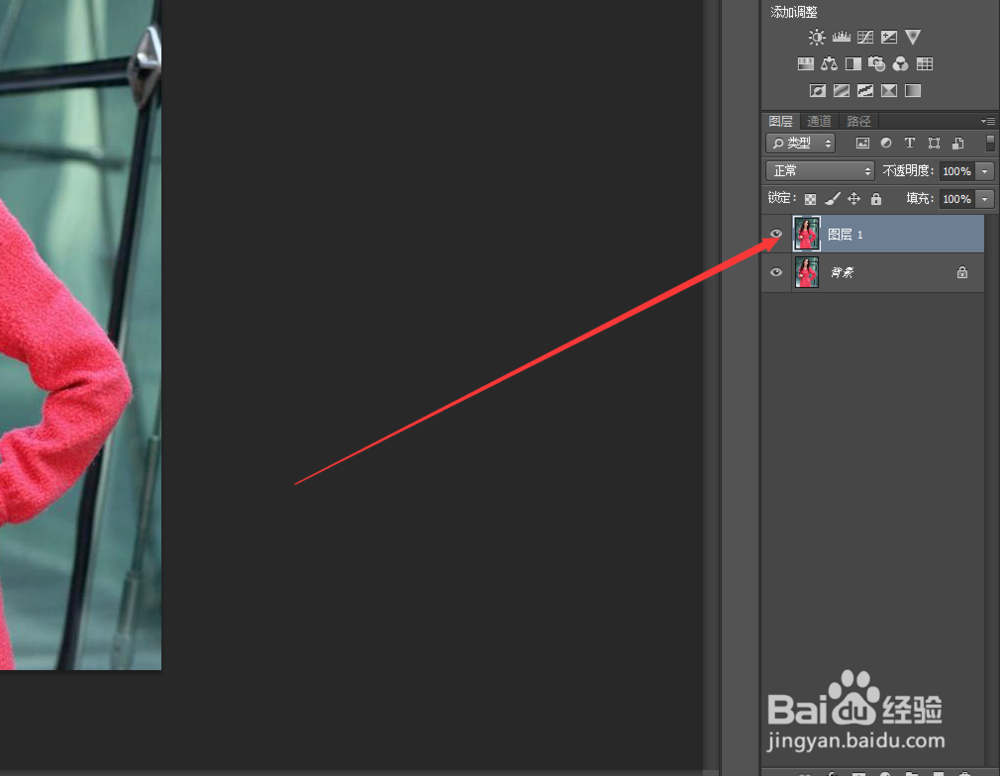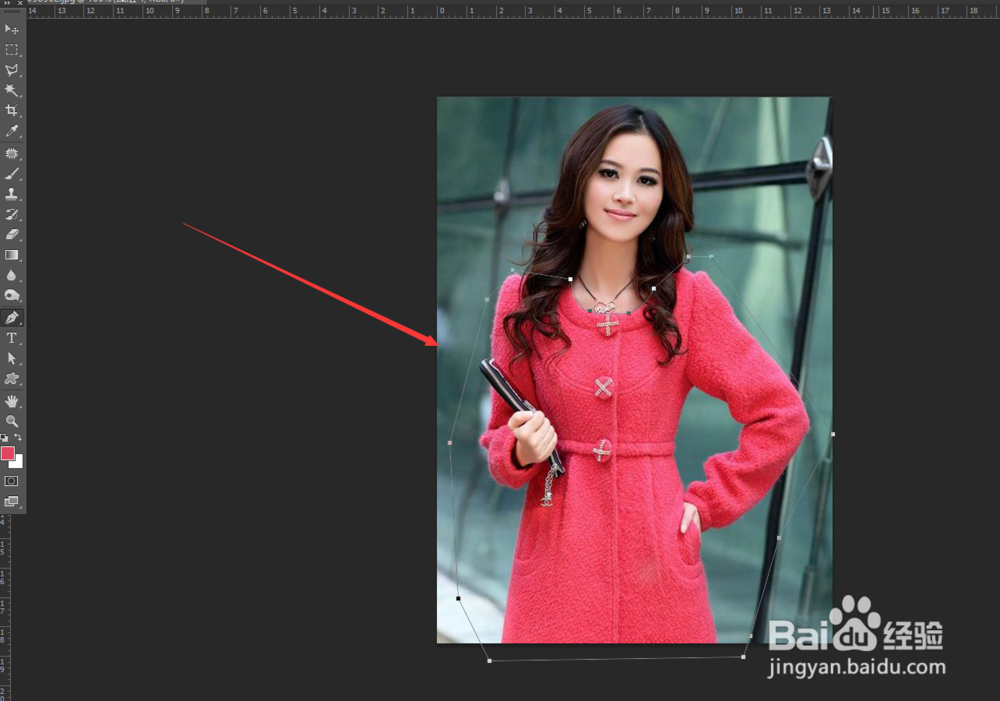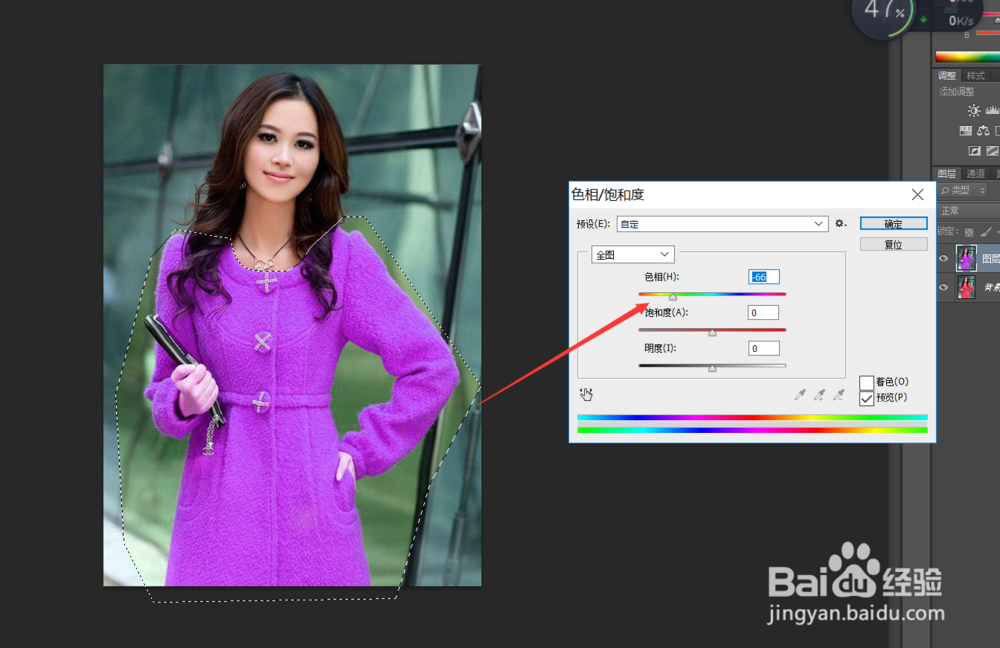1、准备好需要处理的图片,小篇在网上下载了一张美女的图片,作为素材来演示一下。
2、在电脑上打开Photoshop软件,在菜单栏打开浏览文件,选中需要处理的图片,点击打开。
3、我们在图层中点击鼠标右键,选择复制一层,或者按快捷键ctrl+J直接复制建立多一层,我们只在新建的图层上操作。
4、在工具栏选择钢笔工具,将衣服和人物颈部以上的皮肤用选区隔离开来,建立一个大概的路径,然后按ctrl+回车键载入选区。
5、在菜单栏打开-图像-调整-色相/饱和度,在对话框里,把色相条根据需要向两边拖动,比如我们需要紫色的,就往左边拖动。
6、我们茧盯璜阝就得到了想要的效果图,因为我们使用了选区,所以只对选区内的衣服更改了颜色,而人物的颈部以上的皮肤还保留着原有的肤色。
7、最后这样我们就可以按图层的眼睛来查看不同颜色的效果,这样特别的方便。